2020最新制作Windows10系统U盘启动盘技巧
如何制作Windows10系统U盘启动盘?由于Windows7系统停止支持,所以越来越多的朋友升级Windows10系统。使用U盘来安装 Win10 具有纯净稳定的优点,因此也是全新安装系统的最佳选择。不过,想要使用U盘安装Windows10,首先要有一个 U 盘启动盘。那么到底该如何制作Windows10系统U盘启动盘?接下来就和小编一起来学习一下具体操作方法,希望大家会喜欢。
制作Win10系统U盘启动盘的方法:
第一步
首先打开云骑士装机大师官网,然后下载云骑士一键重装系统软件,然后打开云骑士装机大师
第二步
再点击上面的U盘启动,在这里可以看到有三个选项,点击左边的U盘模式
第三步
在这里需要一个U盘,选择好U盘以后点击一键制作启动U盘
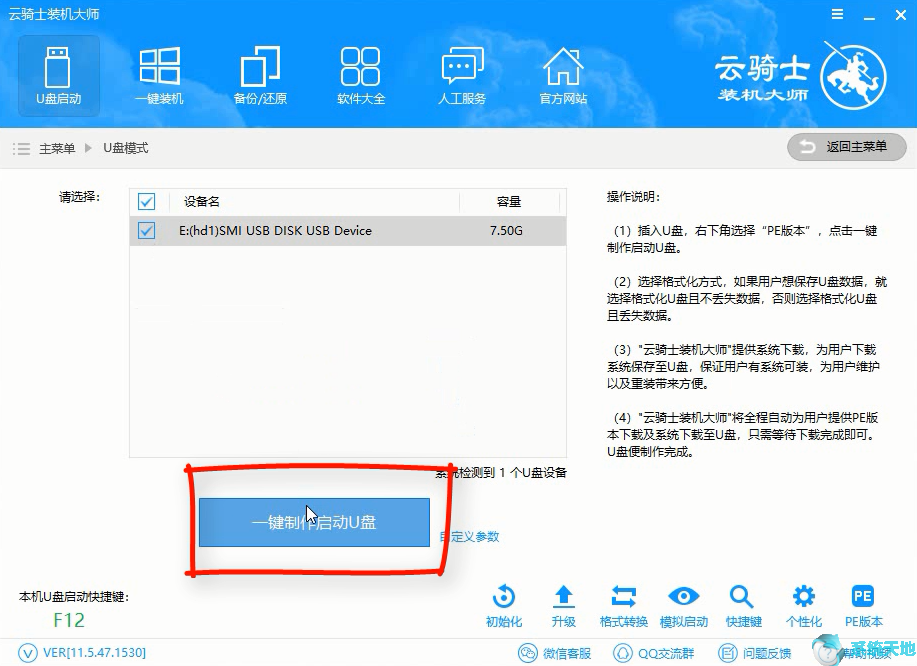
第四步
在弹出确定提示框后点击确定,然后会弹出一个启动方式提示框,点击右边的双启动
第五步
在弹出的PE版本选择提示框中选择高级版点击确定
第六步
然后就可以选择用户需要安装的系统了,这里有微软官方原版和GHOST版,根据用户需要来决定,在点击右下角的下载系统且制作U盘按钮以后软件就开始下载选择好的系统了

第七步
下载好以后软件会自动制作U盘启动盘,在弹出的制作完毕提示框中点击确定,U盘启动盘就制作完成了
以上介绍的内容就是关于制作Windows10系统U盘启动盘的具体操作方法,不知道大家学会了没有,如果你也遇到了这样的问题的话可以按照小编的方法自己尝试一下,希望可以帮助大家解决问题,谢谢!!!了解更多的教程资讯请关注我们系统天地网站~~~~










